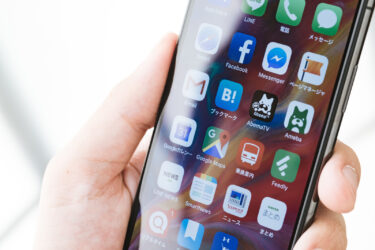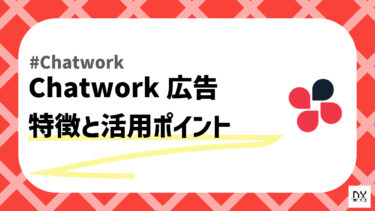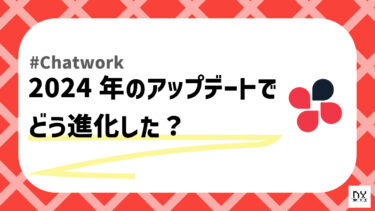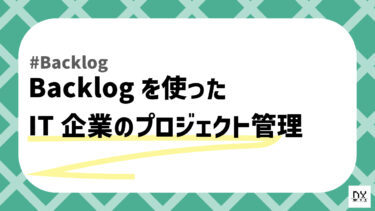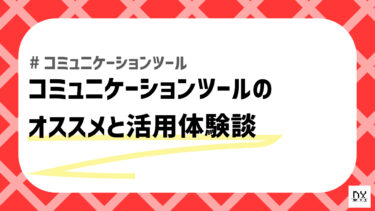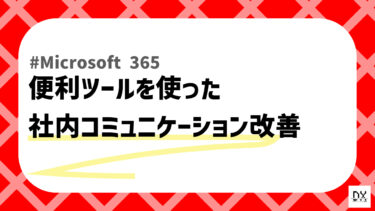こんにちは、DX攻略部のトーヤです。
今回は、Chatworkの通知の設定方法について解説していきます。
Chatworkではメッセージを受け取ったときなどに通知を送信してくれますが、通知に表示される内容や通知の頻度を設定で変更することが可能です。
この記事では、通知の各種設定方法と、通知の切り方についてご説明します。
Chatworkの通知設定を変更したいと考えている方は、ぜひご覧ください。
Chatworkの通知機能とは?
Chatworkの通知機能とは、Chatwork上でメッセージや着信を受け取ったときなどにそのことをユーザーに知らせるための機能です。
Chatworkでは、以下のようなときに通知を受け取ることができます。
- メッセージを受信したとき
- コンタクトを申請、または承認されたとき
- タスクが追加、または完了したとき
- Chatwork Liveの着信を受けたとき
こんにちは、DX攻略部です。 今回は、Chatworkで使える「ビデオ通話」や「音声通話」について、解説していきます。 会社で、ZoomなどのWEB会議ツールを使用している人が多いと思いますが、Chatworkでも「ビデオ通話」[…]
この中で、メッセージの通知は、受け取るタイミングやグループチャットを細かく設定することが可能です。
通知設定の方法はデバイスの種類などによって変わります。
通知の種類
Chatworkでは、いくつかの種類の通知があります。通知は、自分宛てのメッセージを受け取ったときか、自分宛て以外のメッセージを受け取ったときかによって通知の見え方が異なります。
デスクトップ通知
Chatworkをパソコンで利用している場合は、デスクトップ通知を受け取ることになります。デスクトップ通知が有効なのは、以下のブラウザを利用しているときとなります。
- Microsoft Edge(Chromiumベース) 最新の安定バージョン
- Google Chrome 最新の安定バージョン
- Mozilla Firefox 最新の安定バージョン
- Safari 最新の安定バージョン
デスクトップ通知は、メッセージの送り主が誰なのかを簡単に確認できます。
設定で自分宛てのメッセージを受け取ったときのみ通知を送るようにすることも可能です。
プッシュ通知
スマートフォンでChatworkを使っている場合は、プッシュ通知をChatworkのモバイル版アプリで受け取ることになります。
デスクトップ通知と同様、メッセージの送信者を確認できるほか、Chatworkアプリを開いていなくても通知を受け取ることが可能です。
プッシュ通知も、設定で自分宛てのメッセージを受信したときのみ通知を受け取るようにすることができます。
こんにちは、DX攻略部です。 今回は、chatworkの「デスクトップ版、スマホ版アプリ」について解説していきます。 多くの方が、chatworkをパソコンのブラウザで使える「ブラウザ版」を使用していると思いますが、他にも「デス[…]
こんにちは、DX攻略部のトーヤです。 今回は、Chatworkの導入方法について解説していきます。 Chatworkは多くの企業で利用されているビジネスチャットツールです。興味はあるけどまだ使ったことがないという方もいるのではな[…]
メール通知
メッセージの通知は、メールで受け取ることもできます。Chatworkのアカウントを登録した際に入力したメールアドレス宛に通知が送られてきます。
メール通知では、すべてのメッセージの受信を一定時間間隔で受け取ることが可能です。
普段からメールをメインで利用している人でも、Chatworkにメッセージが来ていることに気づきやすくなります。
通知の各種設定方法
ここでは、Chatworkの通知の設定方法について解説していきます。Chatworkの通知機能は設定で表示する内容を変えたり、通知の量を減らしたりすることができます。
この記事では、以下の設定方法についてご説明します。
- デスクトップ通知に内容を表示させる
- Toがあったときだけ通知する
- 通知音を変える
- 通知を消す
- 通知を減らす
デスクトップ通知に内容を表示させる
デスクトップ通知ではメッセージを受信したことだけでなく、その内容も通知に表示させることができます。通知を一目見て内容が把握できるためとても便利です。
Chatworkの画面右上にある利用者名をクリックし、メニューから「環境設定」を開きます。
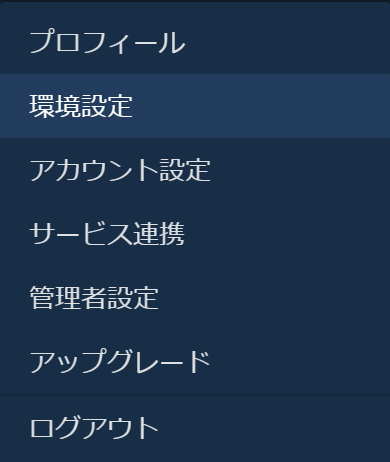
「通知設定」タブにある「メッセージ内容をデスクトップ通知に表示」のチェック欄にチェックを入れると、メッセージの内容が通知に表示されるようになります。
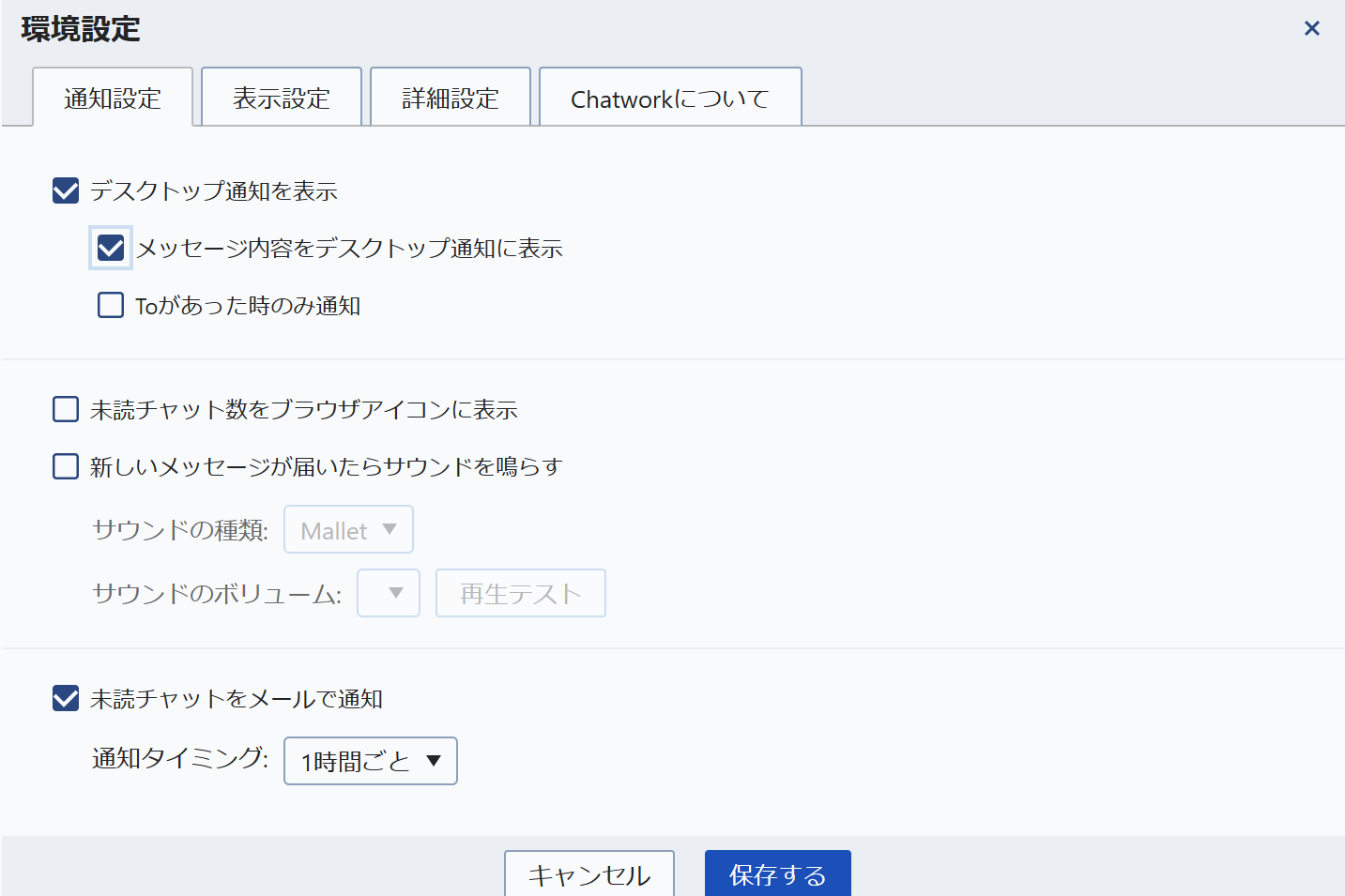
チェックを外すと、通知には「メッセージを受信しました」だけが表示されるようになります。
Toがあったときだけ通知する
Chatworkでは、Toの後にアカウントを指定することで誰宛てのメッセージかを示すことができます。自分宛てのメッセージを受け取った時だけ通知を送るように設定することが可能です。
「環境設定」の「通知設定」タブから、「Toがあった時のみ通知」のチェック欄にチェックを入れます。
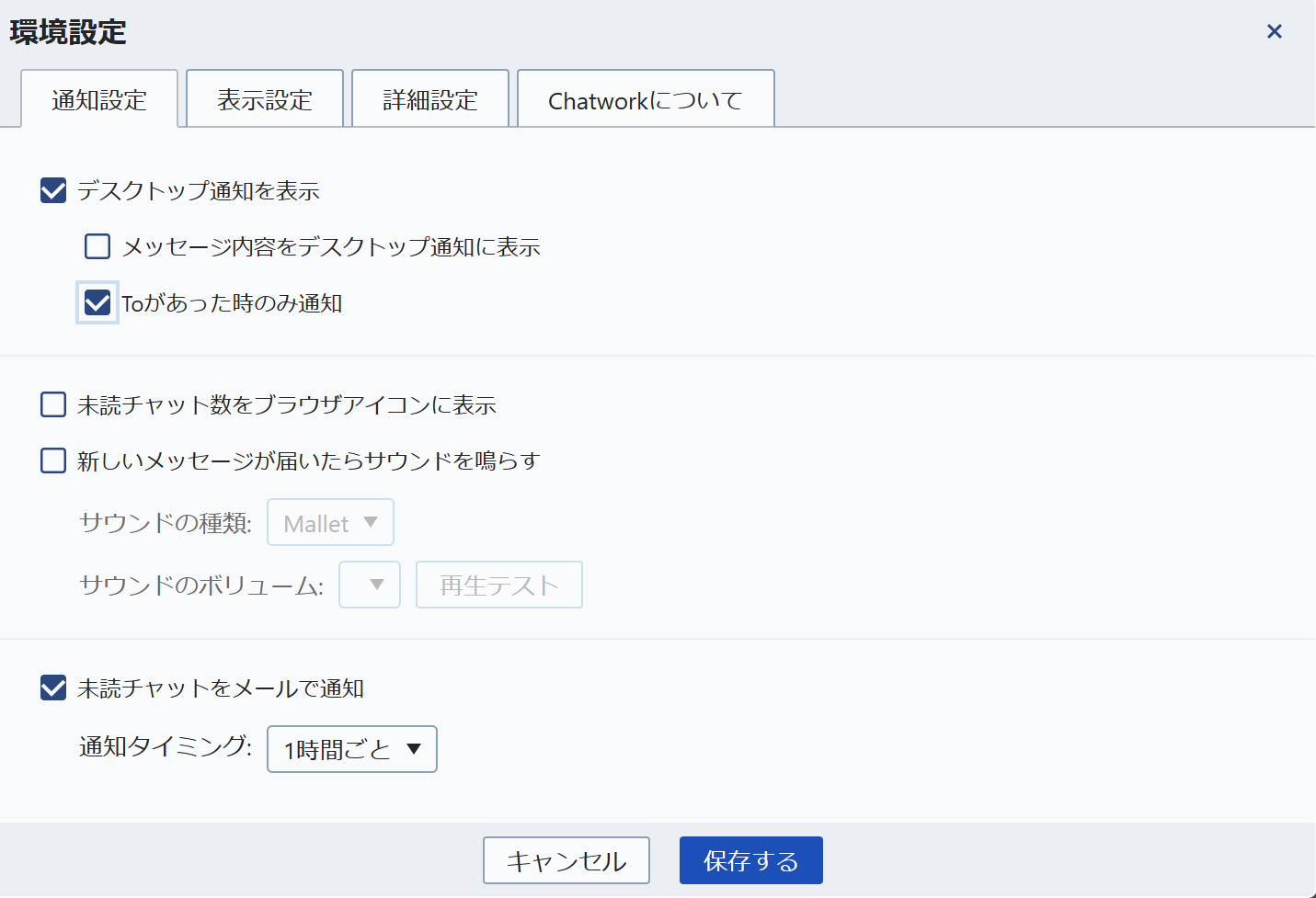
こうすることで、自分のアカウントに対するToがあったときと、返信が来たときのみ通知を受け取ることができるようになります。
通知音を変える
Chatworkで通知が来た時に、通知音を鳴らすように設定することができます。通知音は、いくつかの候補の中からお好みで変更することが可能です。
「環境設定」から、「通知設定」を開きます。「新しいメッセージが届いたらサウンドを鳴らす」にチェックを入れると、メッセージが届いたときとタスクを作成したときにサウンドがなるようになります。
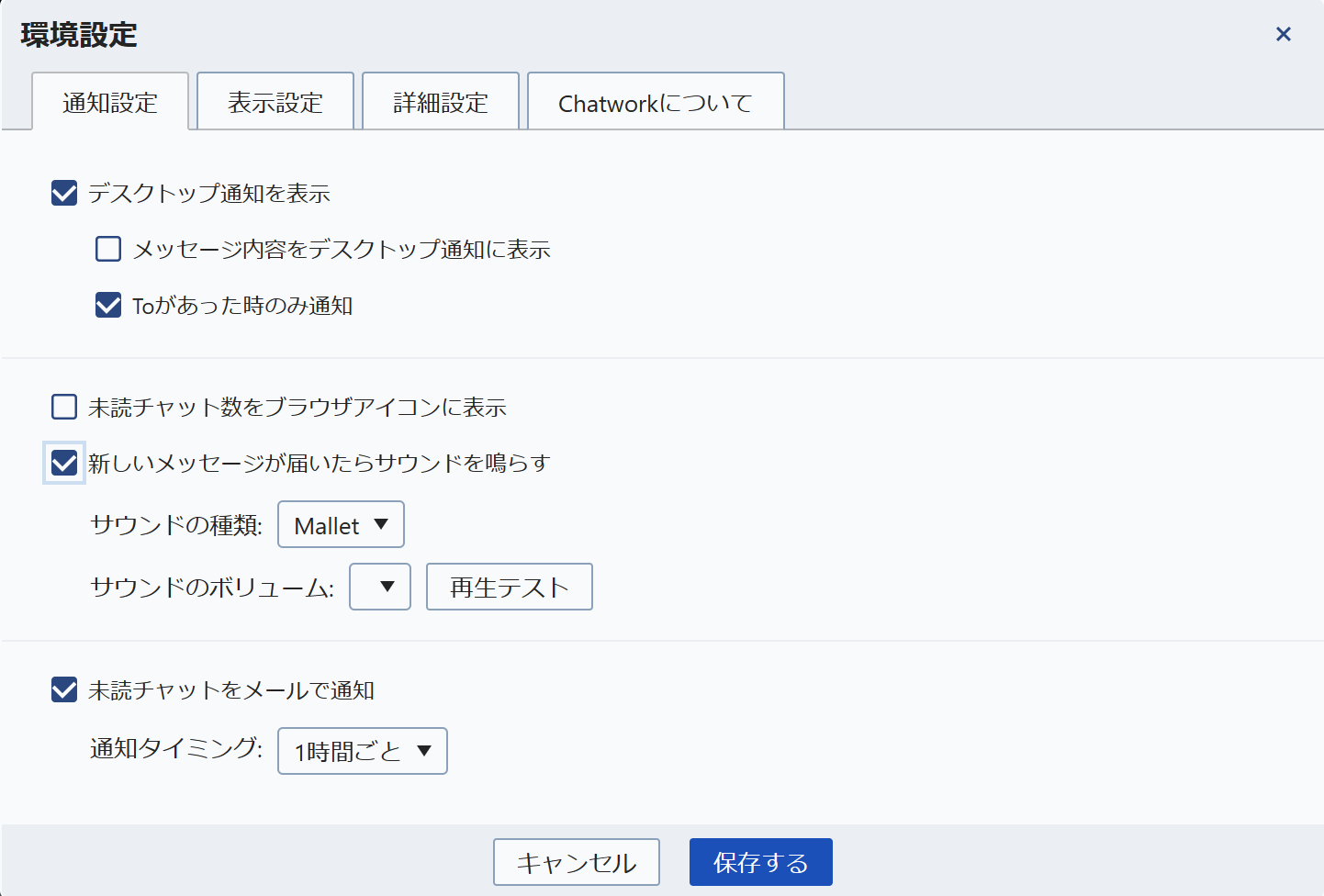
さらに、「サウンドの種類」を選ぶことで、通知音を自分好みに変えることができます。
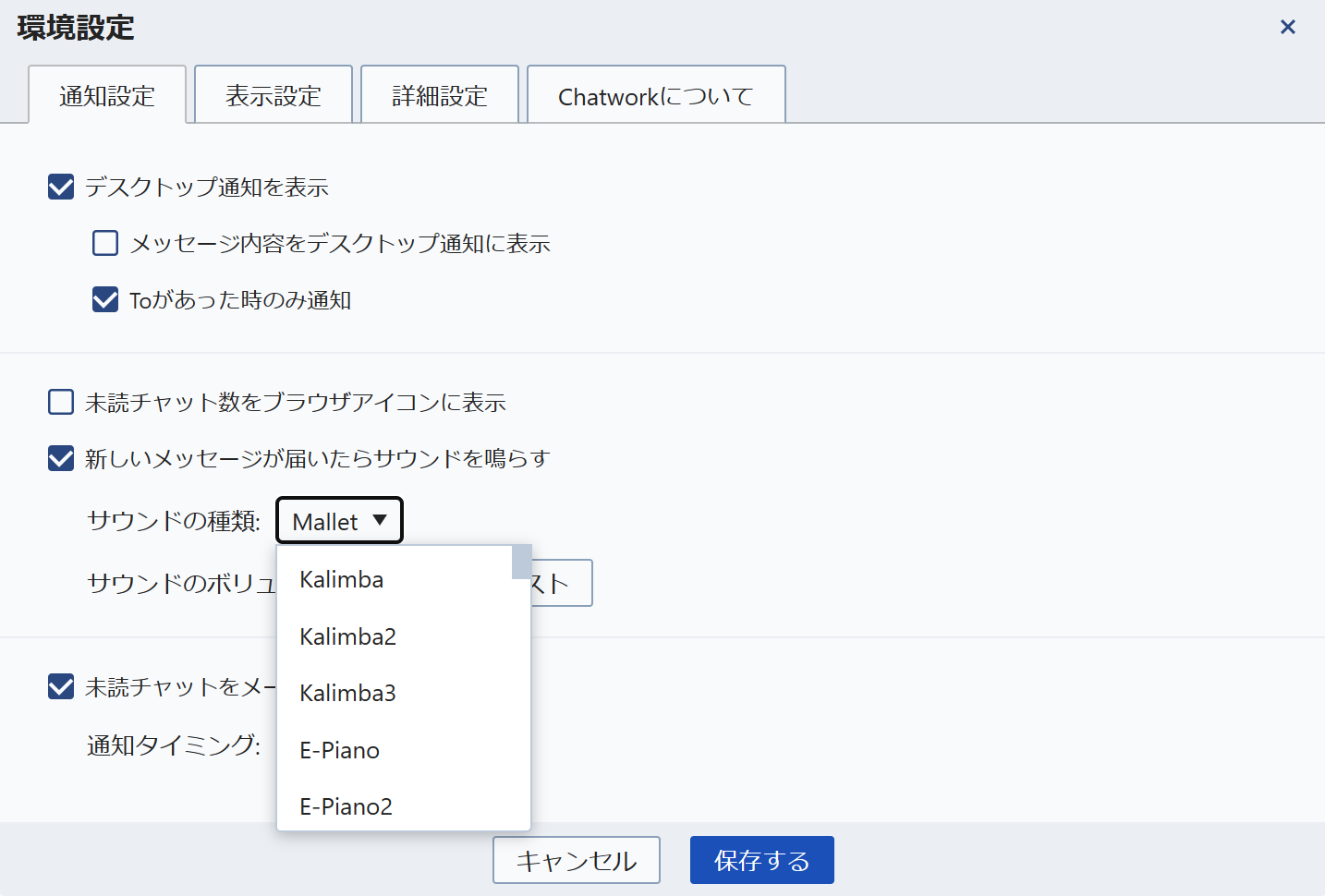
ちなみに、デスクトップ通知をオフにしていると、サウンドのみが鳴るようになります。
通知を消す
Chatworkの通知は設定で消すことができます。通知が多すぎて煩わしい場合は、設定を変更して通知を消してみることをおすすめします。
デスクトップ通知とプッシュ通知ともに、通知を切ると詳細設定が初期化されます。
パソコンの場合
パソコンでChatworkを利用している場合は、デスクトップ通知を消すためにまず「環境設定」を開き、「通知設定」のタブを見ます。
「デスクトップ通知を表示」のチェック欄からチェックを外し、「保存する」を押すと通知を消すことができます。
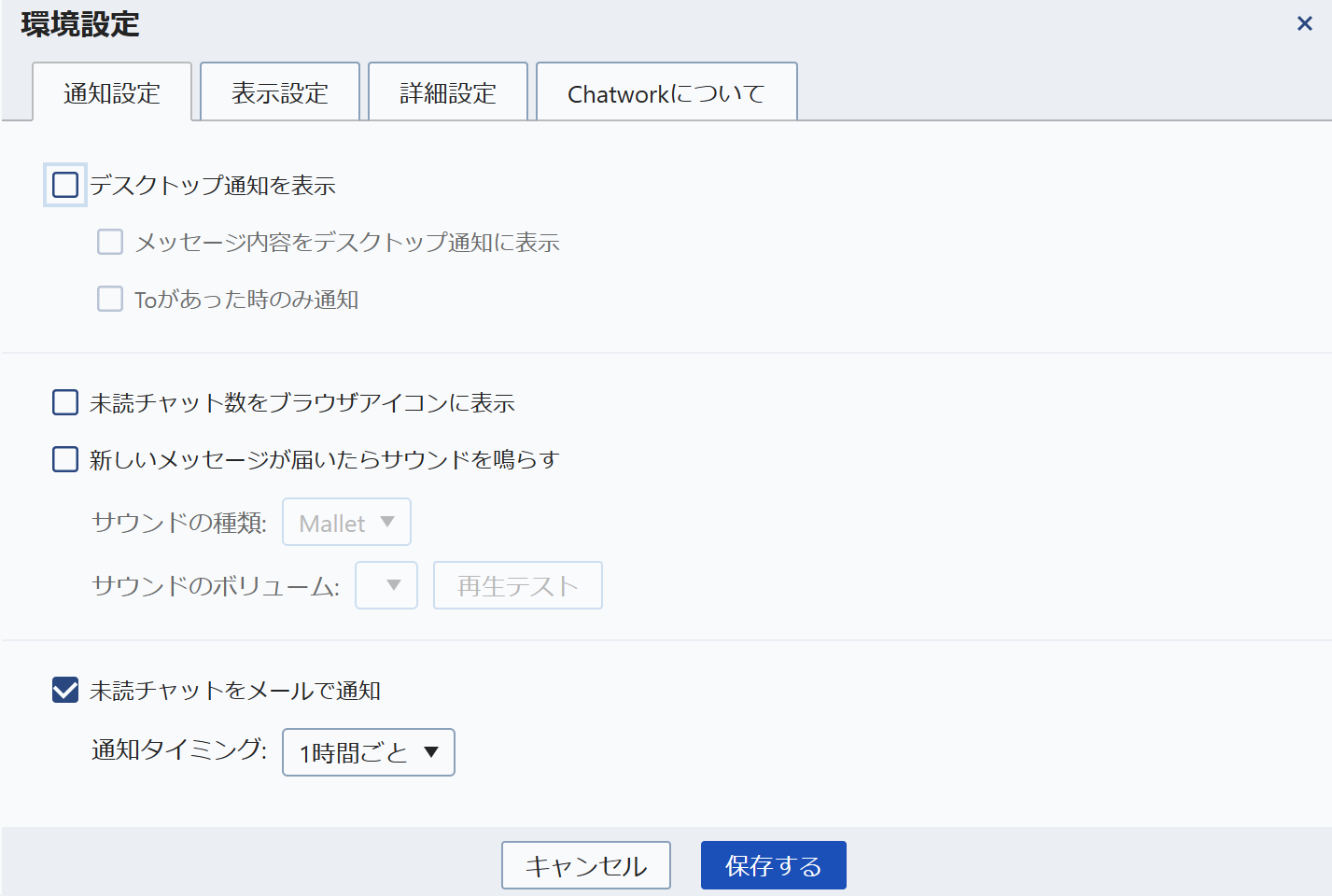
スマホの場合
スマホでChatworkを利用している場合は、プッシュ通知を消すことになります。アカウントから「設定」を開き、「プッシュ通知」を選択します。
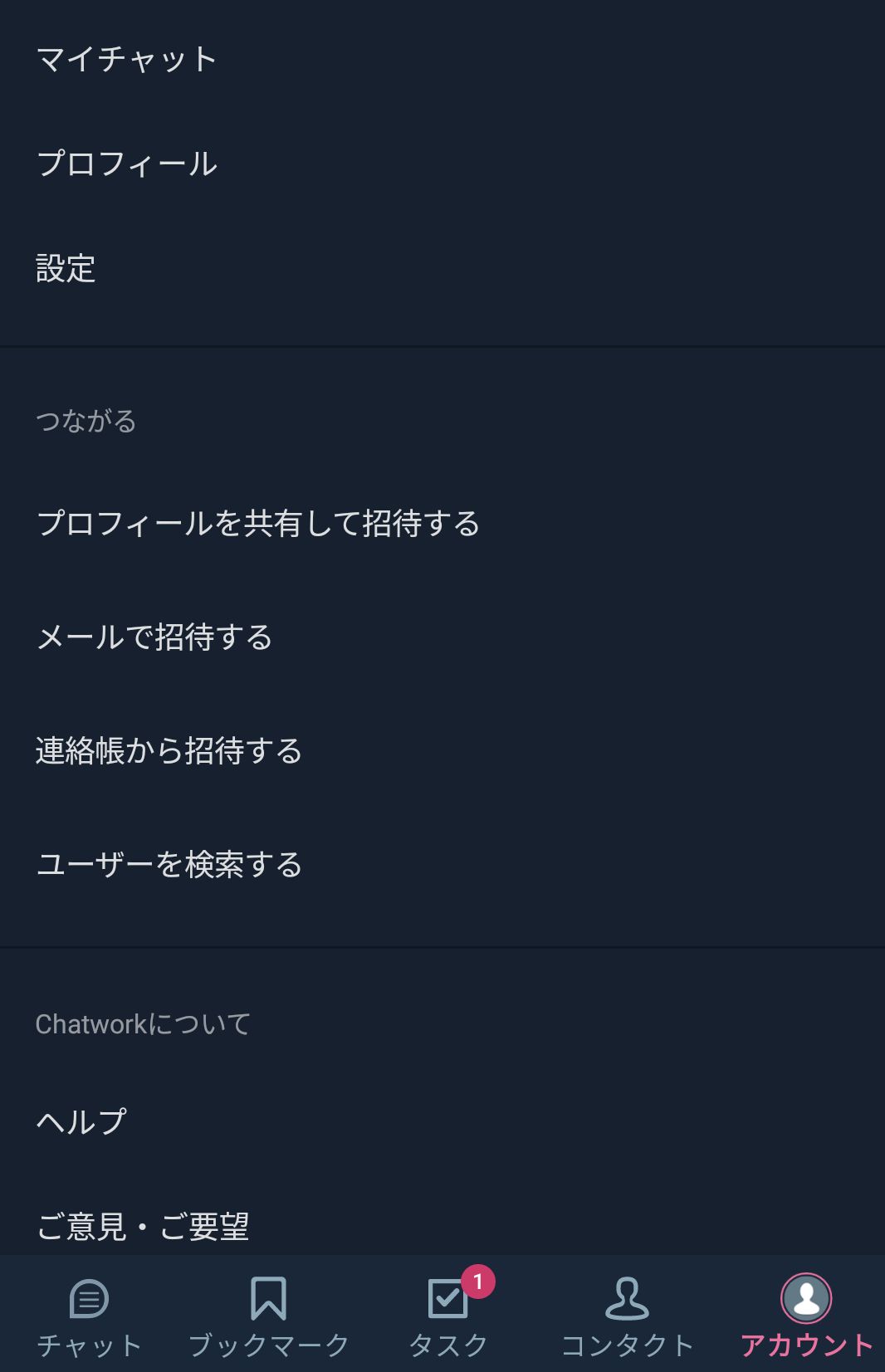
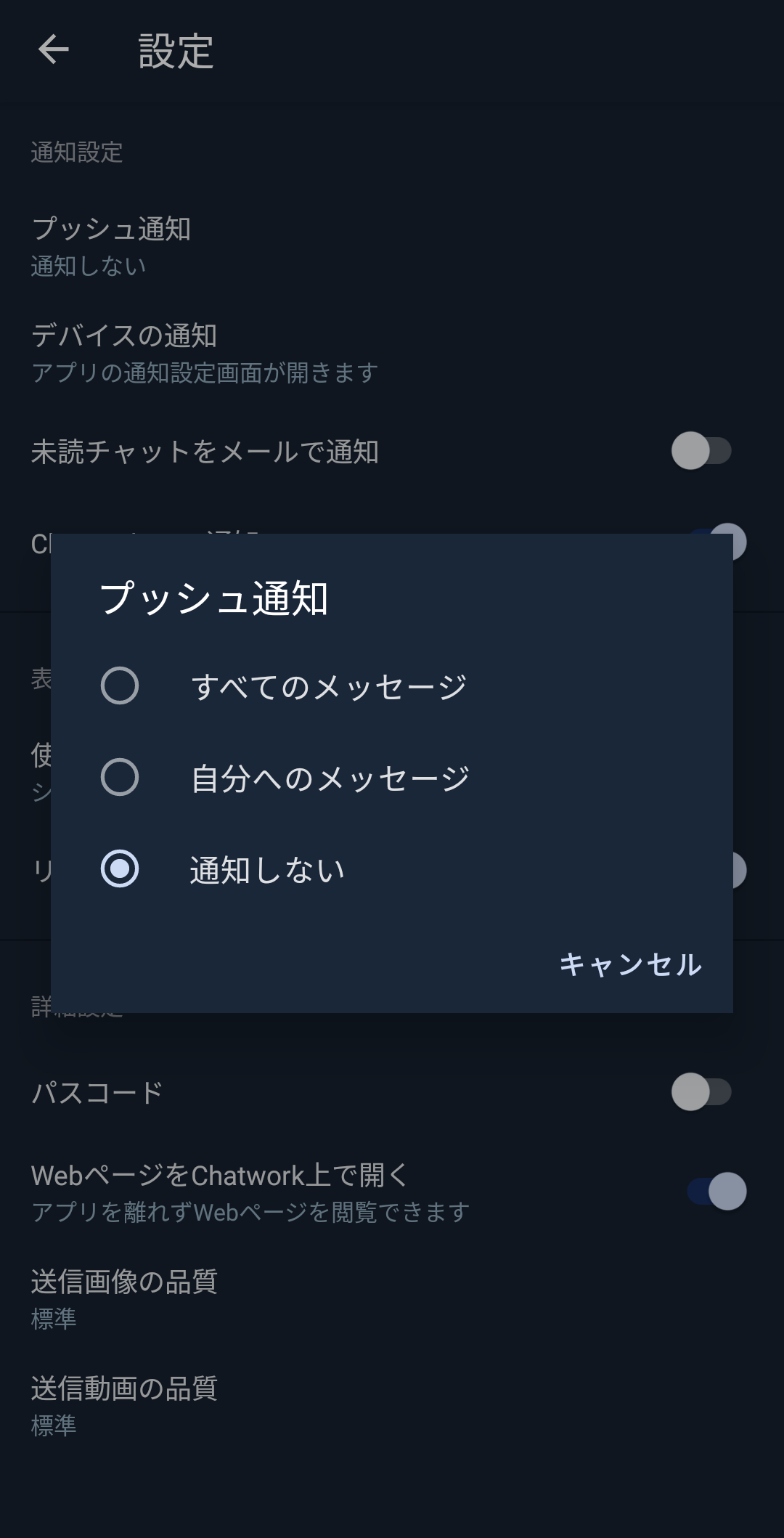
プッシュ通知をOFFにすると、通知を消すことができます。
通知を減らす
通知は煩わしいけれど、通知を完全に消すことはためらう場合は、通知の量を減らすことを考えてみましょう。通知量を減らすには、いくつかの方法があります。
通知の時間帯を指定する
スマートフォンのプッシュ通知のみの設定ですが、曜日や時間で通知を受け取らない時間帯を作ることができます。休憩時間や休日に通知を受け取りたくないという人におすすめです。
「設定」から、「休日は通知しない」を選ぶと、曜日ごとに通知を受け取らない日を設定できます。
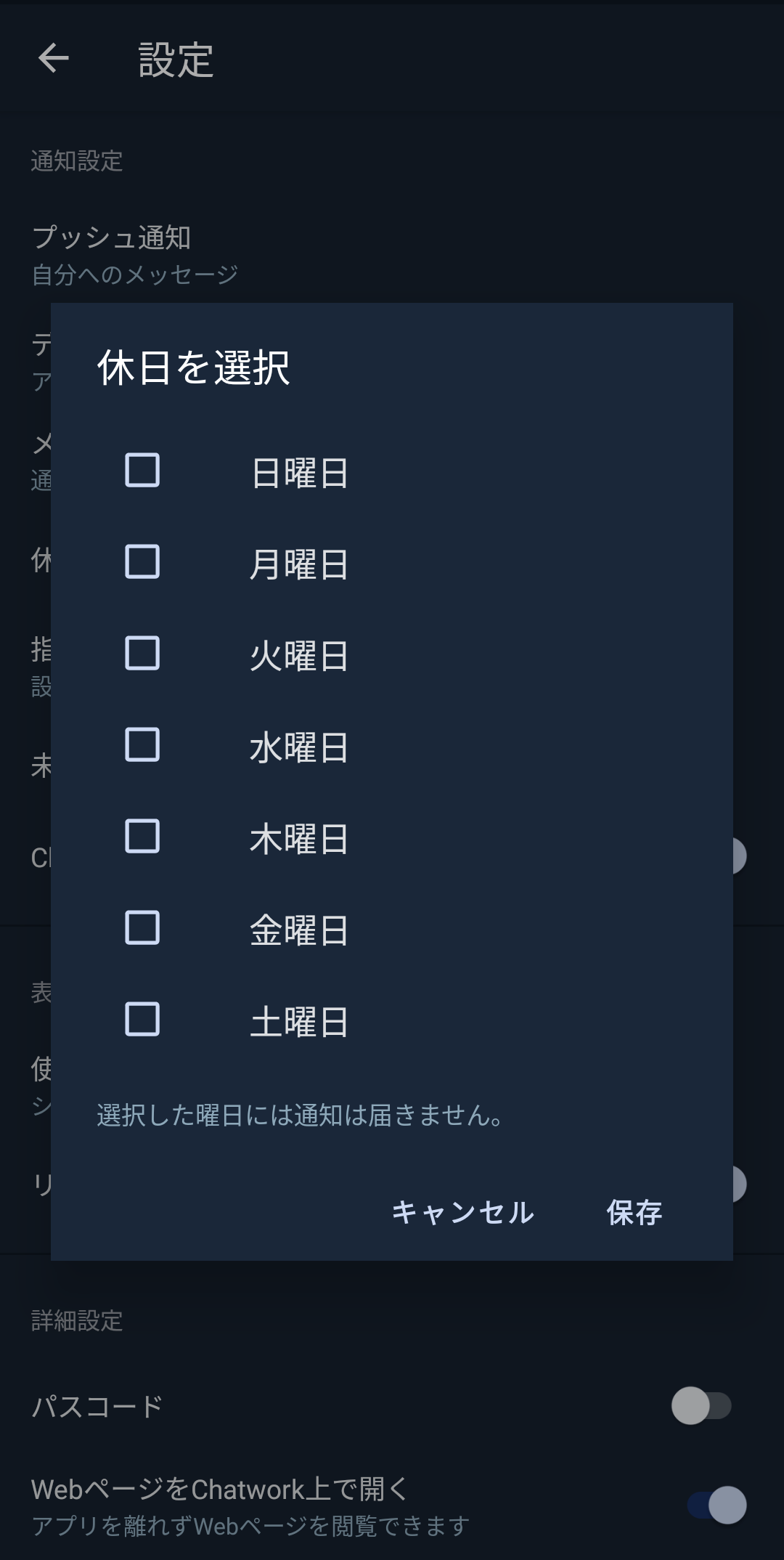
「指定時間は通知しない」を選択すると、通知を受け取らない時間帯を設定することができます。
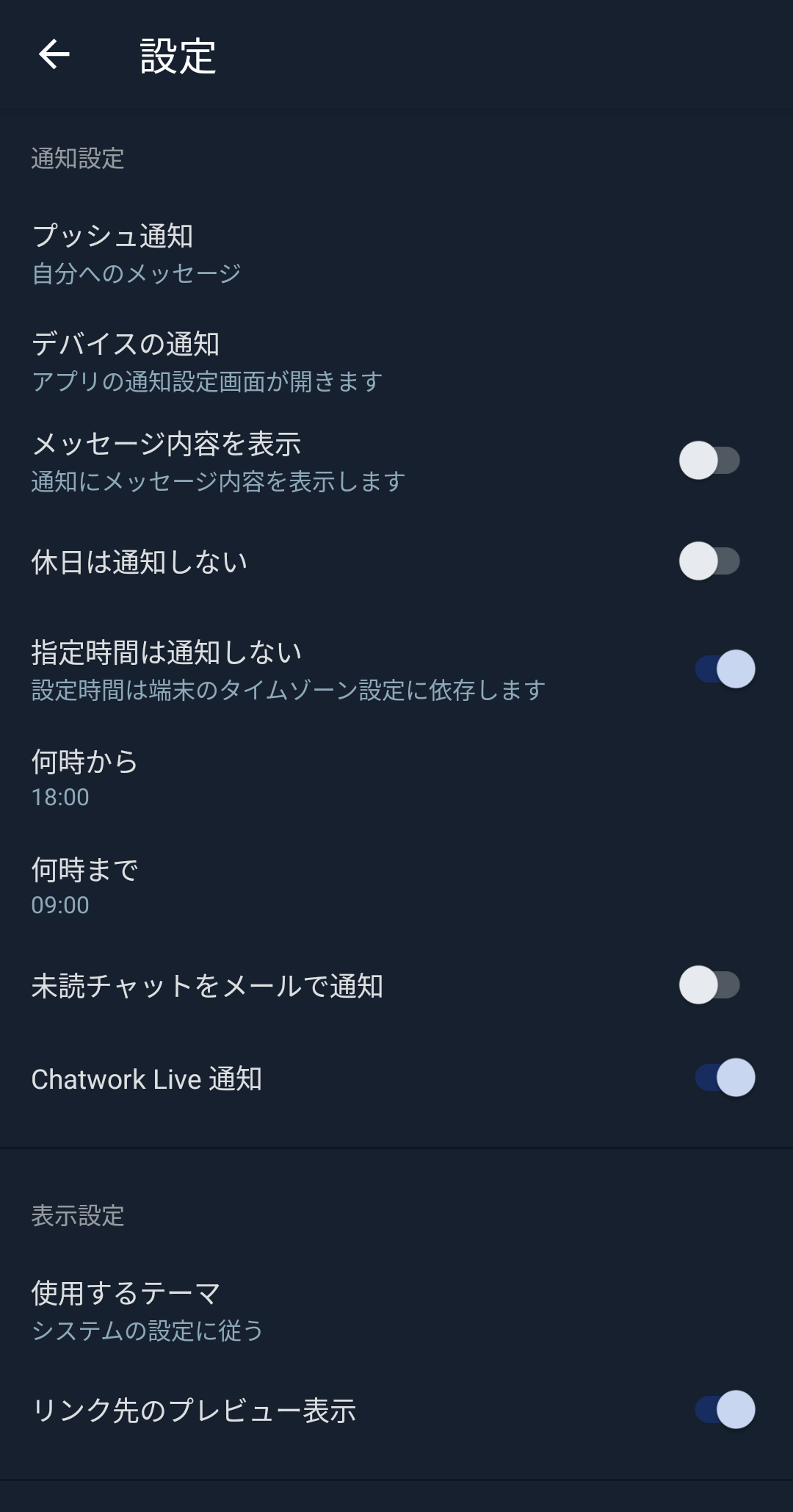
指定時間は1分単位で設定することができます。
メール通知だけにする
デスクトップ通知やプッシュ通知ではメッセージを受信するたびに通知が送られてきますが、メール通知では、一定時間内で未読になっているメッセージがまとめて送られてきます。
チャットをまとめて確認することができ、通知のたびに毎回見るのが煩わしいという方におすすめです。
メールに記載されているリンクを開くと、自動で未読メッセージのあるチャットに遷移します。ただし、パソコンで開くとアプリ版ではなくブラウザ版が起動します。
「環境設定」から「未読チャットをメールで通知」のチェック欄にチェックを入れ、通知タイミングを選択すると設定完了です。
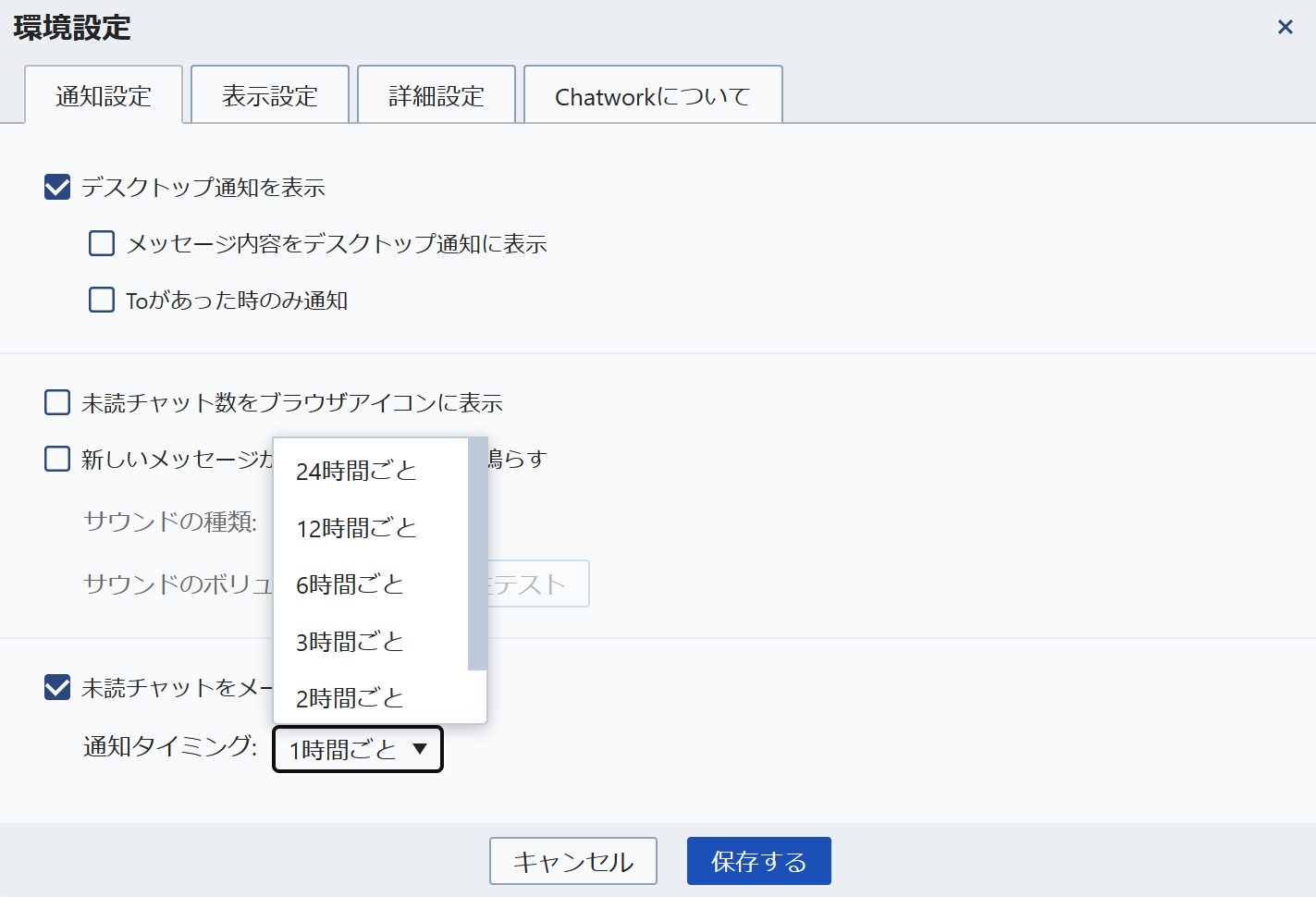
本体の設定を変える
Chatworkではなく、利用しているデバイス本体の設定を変更することで、通知を減らすことも可能です。パソコンやスマートフォンでは、本体設定でアプリごとに通知を管理することが可能です。
集中モードなどを活用することで、通知の量を減らすことができます。
まとめ
今回は、Chatworkの通知の設定方法について解説してきました。
Chatworkの通知機能は自分好みにカスタマイズすることができ、通知を切ったり量を減らしたりすることもできます。
通知機能を設定して、Chatworkを便利に活用してみてください。
その他のChatworkの基本的な使い方については以下の記事で解説しているので、こちらもぜひご覧ください。
こんにちは、DX攻略部です。 ビジネスチャットツールとして、多くの国内企業が導入している「Chatwork」をご存知ですか。 Chatworkはチャット機能はもちろん、他にもファイル送信機能やタスク管理機能など業務効率化ができる[…]